윈도우10 사진뷰어 사용방법
- IT리뷰/컴퓨터
- 2021. 2. 4.
반응형
728x90

윈도우10으로 업그레이드 이후 이전 윈도우보다 편리해지고 더 많은 기능이 추가되었지만, 이전에 사용했던 기능들이 사라진 경우도 있습니다.
그중에서도 가장 불편한게 윈도우10 사진뷰어 부분인데요.
윈도우7 같은경우에는 사진뷰어를 통하여 사진이 바로 나오고 확대 축소 기능이 매우 편리했지만, 윈도우10으로 넘어오고 나서 부터 사진을 불러오는데 약간에 딜레이가 생기며 확대 축소 기능도 이전에 비해서 매우 불편해졌습니다.
그래서 이번에는 윈도우10에서 사진뷰어를 사용하는 방법에 대해서 알려드리려고 합니다.
- 윈도우 사진뷰어 레지스트리 -
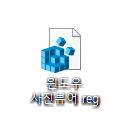
▲ 우선 상단에 있는 첨부파일을 다운 받습니다.
그 후 다운로드 받은 "윈도우 사진뷰어 reg"레지스트리를 실행합니다.
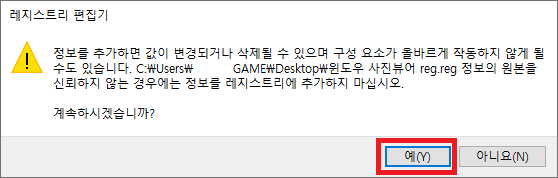
▲ 레지스트리를 편집기 실행시 위와 같은 메세지가 나타나는데, 여기서는 "예"를 클릭합니다.

▲ 레지스트리를 실행하셨다면, [윈도우키 + Q]단축키를 이용하여 윈도우 검색창을 열어주신 후 "기본 앱"을 검색 후 실행합니다.
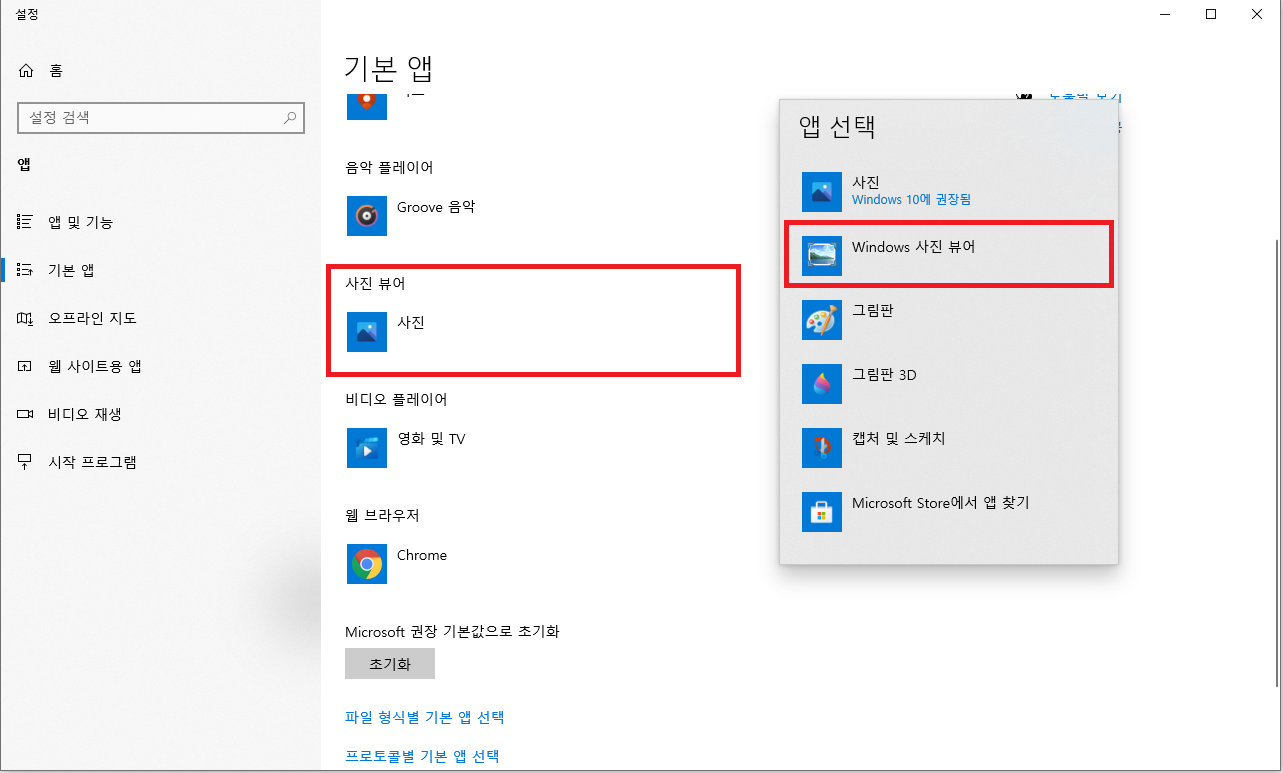
▲ 기본앱창이 나타나면, 사진 뷰어 부분을 사진에서 "Windows 사진 뷰어"로 변경합니다.

▲ 그 후 사진파일을 실행하시면 위와 같이 윈도우10에서 윈도우7 사진뷰어로 사진을 보실 수 있습니다.
반응형